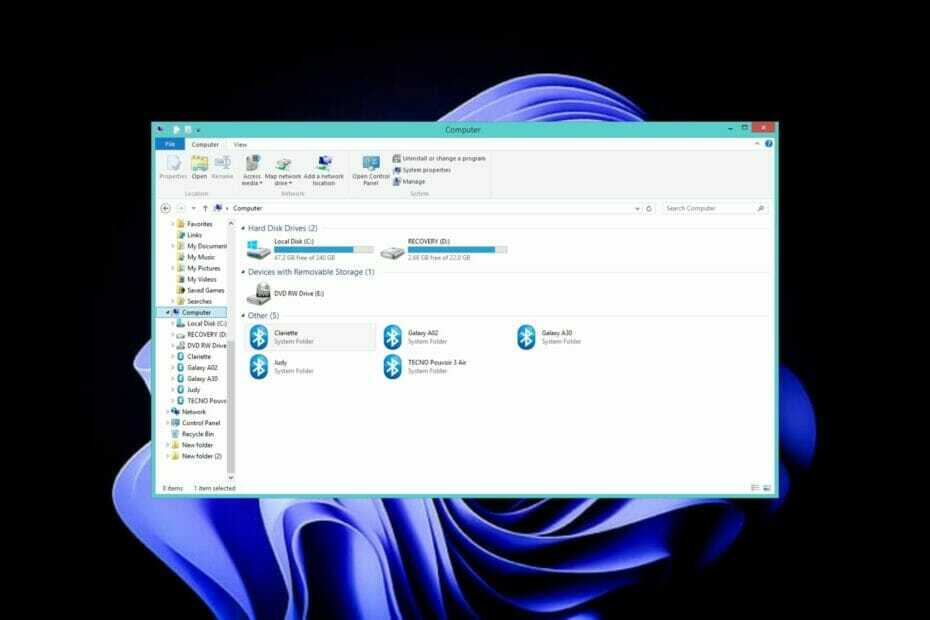Yritä nollata Windows Update -komponentit
- Virhekoodi 0x80242008 tapahtuu, kun päivityskäsittelijä itse peruuttaa toiminnon/päivityspyynnön.
- Se voi estää sinua asentamasta tärkeitä järjestelmäpäivityksiä, mukaan lukien uusimmat ominaisuudet ja tärkeät tietoturvakorjaukset.
- Useimmiten tämä tapahtuu, kun muutat päivitysasetuksia sen jälkeen, kun Windows on tarkistanut päivitykset, mutta yrität ladata tarkistetun päivityksen muuttuneilla asetuksilla.
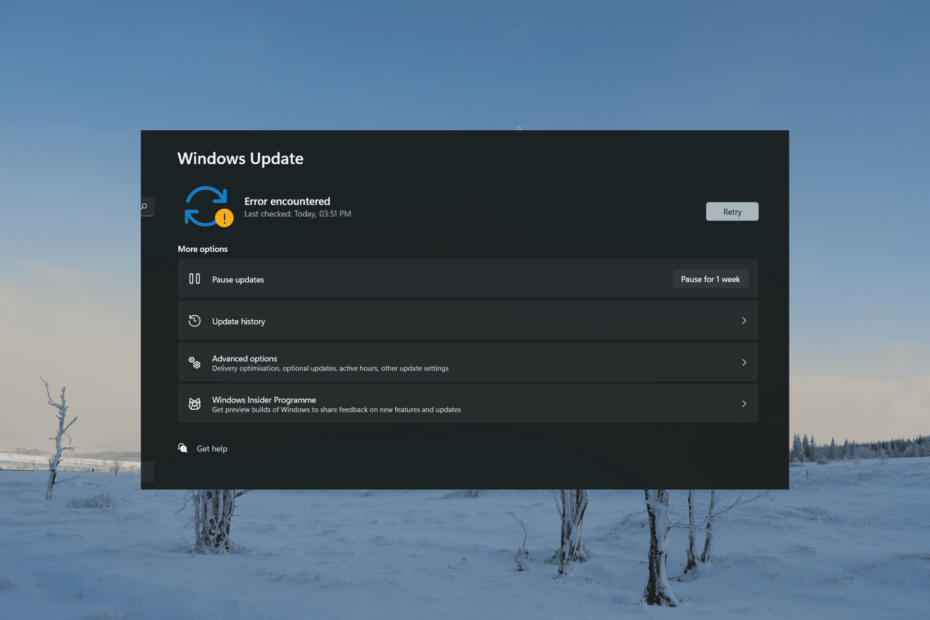
XASENNA NAPSAUTTAMALLA LATAA TIEDOSTOA
- Lataa Fortect ja asenna se tietokoneellasi.
- Aloita työkalun skannausprosessi etsimään vioittuneet tiedostot, jotka ovat ongelmien lähde.
- Napsauta hiiren kakkospainikkeella Aloita korjaus ratkaistaksesi tietokoneesi tietoturva- ja suorituskykyongelmia.
- Fortectin on ladannut 0 lukijat tässä kuussa.
Windows lähettää virhekoodin 0x80242008, kun tietyn Windows-päivityksen tai -ohjaimen asennuksessa tai päivittämisessä on ongelmia.
Jos sinulla on ongelmia Windowsin päivittämisessä tai saat virhekoodin 0x80242008, kun yrität lataa tai asenna päivityksiä, jatka lukemista löytääksesi luettelon mahdollisista ratkaisuista.
Mikä on virhekoodi 0x80242008?
Windows-päivityksen virhekoodi 0x80242008 ilmenee yleensä, kun Windowsin päivityspalvelut eivät toimi oikein järjestelmässäsi. Se tarkoittaa yleensä, että päivitysprosessissa on tapahtunut virhe tai se on keskeytynyt.
Virhekoodi 0x80242008 Windows Updatessa voi johtua useista syistä, kuten:
- Verkkoyhteysongelmat: Jos on a ongelma Internet-yhteydessäsi tai verkkoasetukset, se voi estää päivityksen lataamisen tai asentamisen oikein.
- Virustorjunta- tai tietoturvaohjelmistojen ristiriidat: Kolmannen osapuolen virustorjunta- tai tietoturvaohjelmistot voivat joskus häiritä päivitysprosessia ja aiheuttaa virheitä.
- Riittämätön levytila: Jos järjestelmäsi tekee niin ei ole tarpeeksi vapaata tilaa kiintolevyllä, se voi estää päivityksen asentamisen.
- Ohjelmistoristiriidat: Päivityksen ja muiden järjestelmään asennettujen ohjelmistojen väliset ristiriidat voivat johtaa virheisiin asennusprosessin aikana.
- Vioittuneet järjestelmätiedostot: Jos päivityksen edellyttämät olennaiset järjestelmätiedostot ovat vioittuneet tai vaurioituneet, se voi aiheuttaa virheen.
Kuinka korjaan virhekoodin 0x80242008?
Ennen kuin siirryt edistyneempiin ratkaisuihin, on suositeltavaa kokeilla seuraavia edellytyksiä tämän virheen ratkaisemiseksi:
- Käynnistä tietokoneesi uudelleen: Useimmat päivityksiin liittyvät ongelmat voidaan ratkaista yksinkertaisella uudelleenkäynnistyksellä.
- Tarkista Internet-yhteytesi: Ennen kuin yrität päivittää Windowsin, varmista, että sinulla on luotettava ja vakaa Internet-yhteys.
- Poista virustorjunta käytöstä:Poista virustorjuntaohjelma käytöstä tilapäisesti ja yritä sitten asentaa päivitys uudelleen.
1. Suorita Windows Updaten vianmääritys
- Lehdistö Windows + minä käynnistääksesi Windowsin asetukset sovellus.
- Siirry kohtaan Järjestelmä -välilehteä, vieritä alas ja napsauta Vianetsintä laatta.
- Käytössä Vianetsintä asetussivu, napsauta Muut vianmääritysohjelmat.
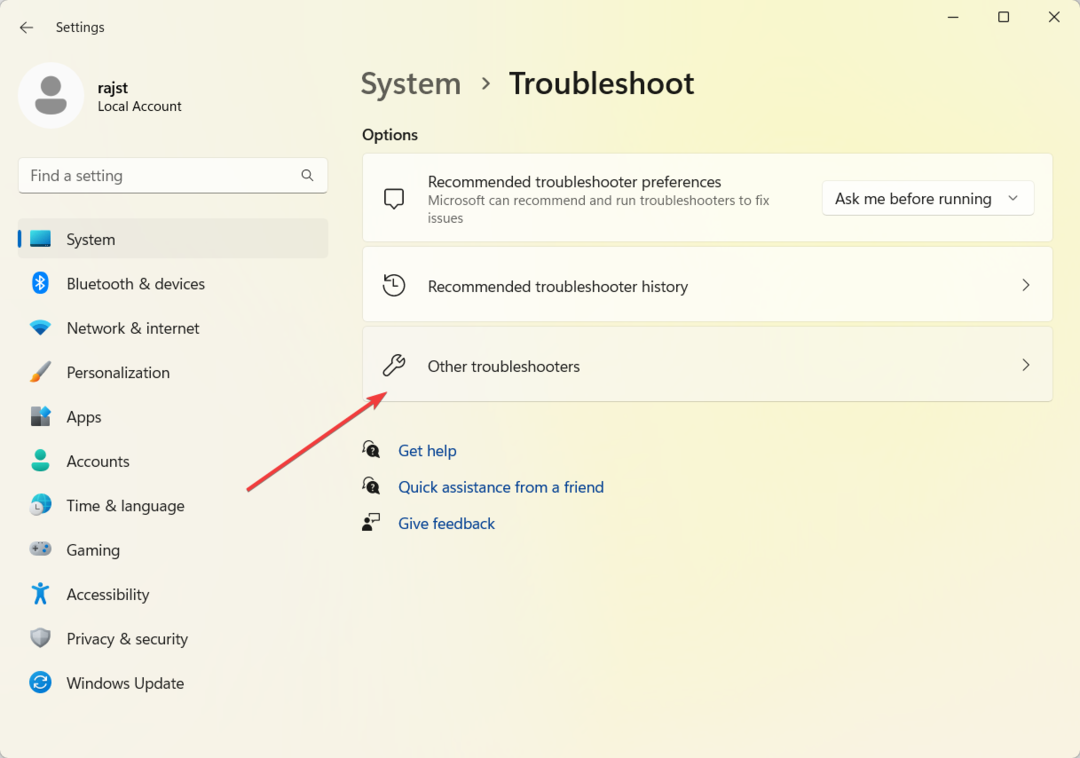
- Napsauta sitten Juosta vieressä olevaa painiketta Windows päivitys.
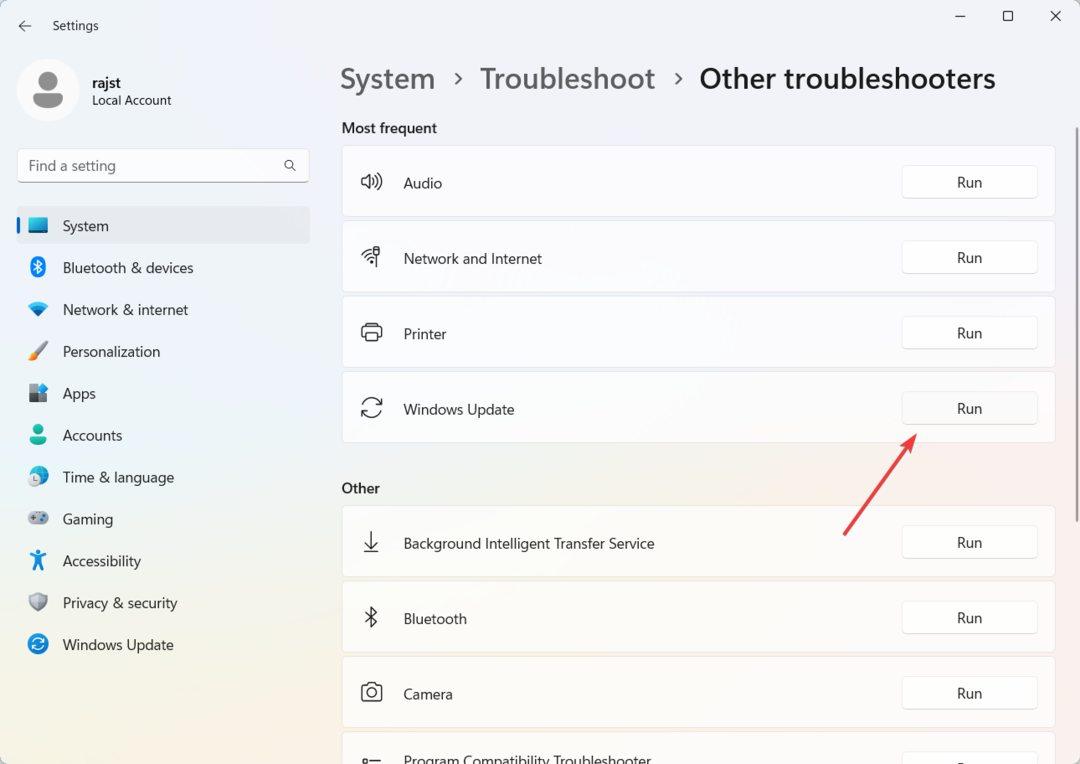
- Suorita vianmääritys loppuun noudattamalla näytön ohjeita.
- Käynnistä tietokone uudelleen, yritä ladata päivitykset uudelleen ja katso, näetkö 0x80242008 virhekoodin edelleen.
Tämän ratkaisun lisäksi voit parantaa mahdollisuuksia ratkaista tämä Windows-käyttöjärjestelmävirhe ammattitaitoisella korjausratkaisulla.
Tämä sovellus alkaa diagnosoimalla tietokoneesi ja havaitsemalla rikkinäiset tiedostot korjatakseen ne automaattisesti.
2. Korjaa puuttuvat tai vioittuneet järjestelmätiedostot
- Lehdistö Windows + R avaamaan Juosta dialogi, tyyppi cmd, pidä Ctrl + Siirtää näppäintä ja napsauta OK juosta Komentokehote järjestelmänvalvojana.
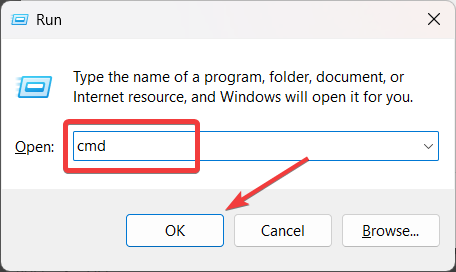
- Klikkaus Joo päällä Käyttäjätilien valvonta kehoteikkuna.
- Kirjoita seuraava komento ja paina Tulla sisään:
sfc /scannow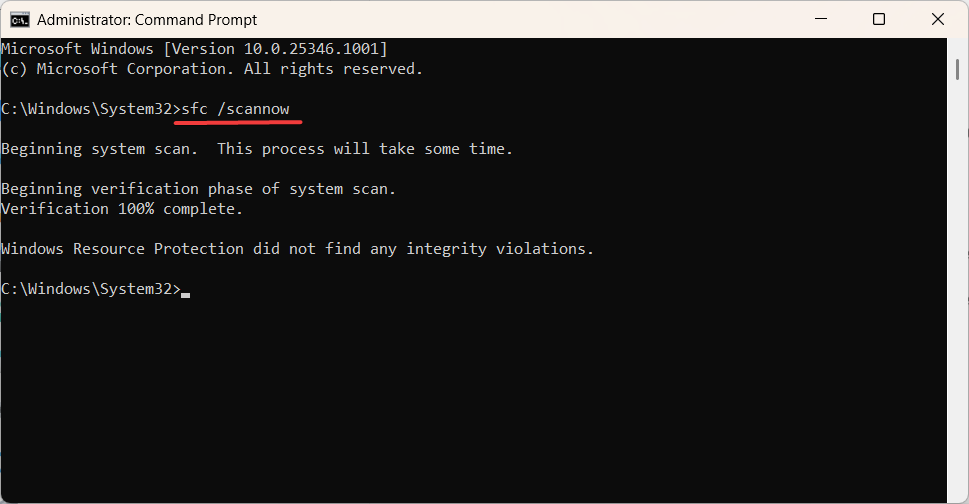
- Kun olet suorittanut SFC-tarkistuksen, suorita DISM-tarkistus. Kirjoita seuraavat komennot ja paina Tulla sisään jokaisen jälkeen:
DISM /Online /Cleanup-Image /TarkistaTerveysDISM /Online /Cleanup-Image /ScanHealthDISM /Online /Cleanup-Image /RestoreHealth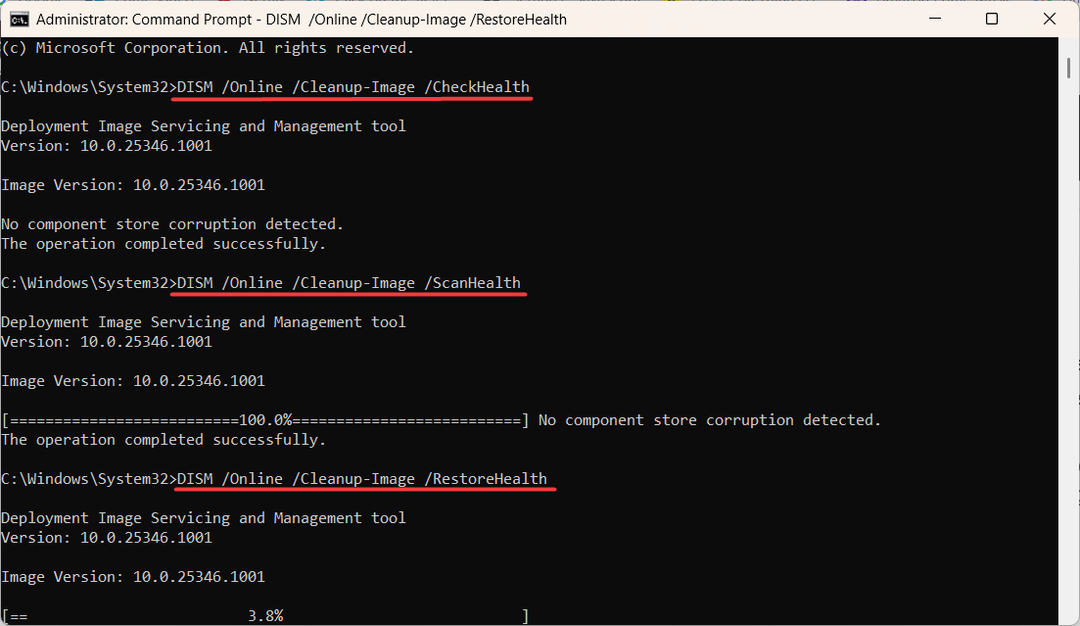
- Kun olet suorittanut SFC- ja DISM-tarkistukset, käynnistä tietokone uudelleen ja katso, onko 0x80242008-virhe poistunut.
3. Nollaa Windows Update -komponentit
- Avaa Windows-haku, kirjoita cmd, ja valitse Suorita järjestelmänvalvojana.
- Kirjoita seuraava komento ja paina Tulla sisään jokaisen jälkeen lopettaaksesi päivityspalvelut.
net stop wuauservnet stop cryptSvcnet stop bititnet stop trustedinstallernet stop msiserver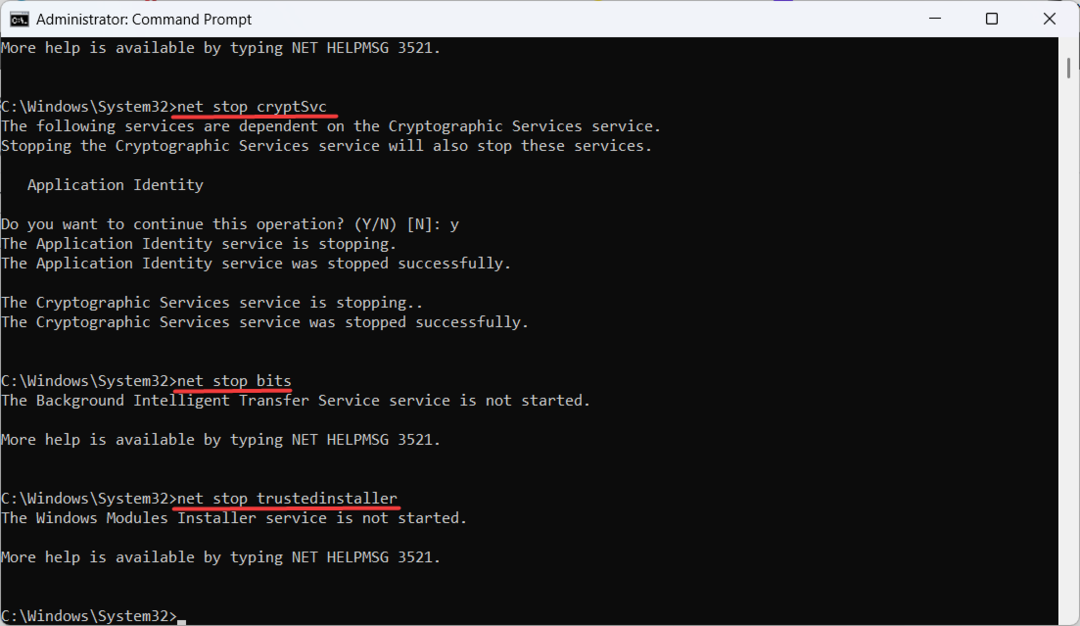
- Nimeä seuraavaksi päivityskansiot uudelleen suorittamalla seuraavat komennot:
ren C:\Windows\SoftwareDistribution SoftwareDistribution.oldren %systemroot%\system32\catroot2 catroot2.old - Suorita lopuksi alla olevat komennot ja paina Tulla sisään jokaisen jälkeen käynnistääksesi pysähtyneet päivityspalvelut uudelleen.
net start wuauservnet start cryptSvcnet aloitusbititnet start trustedinstallernet start msiserver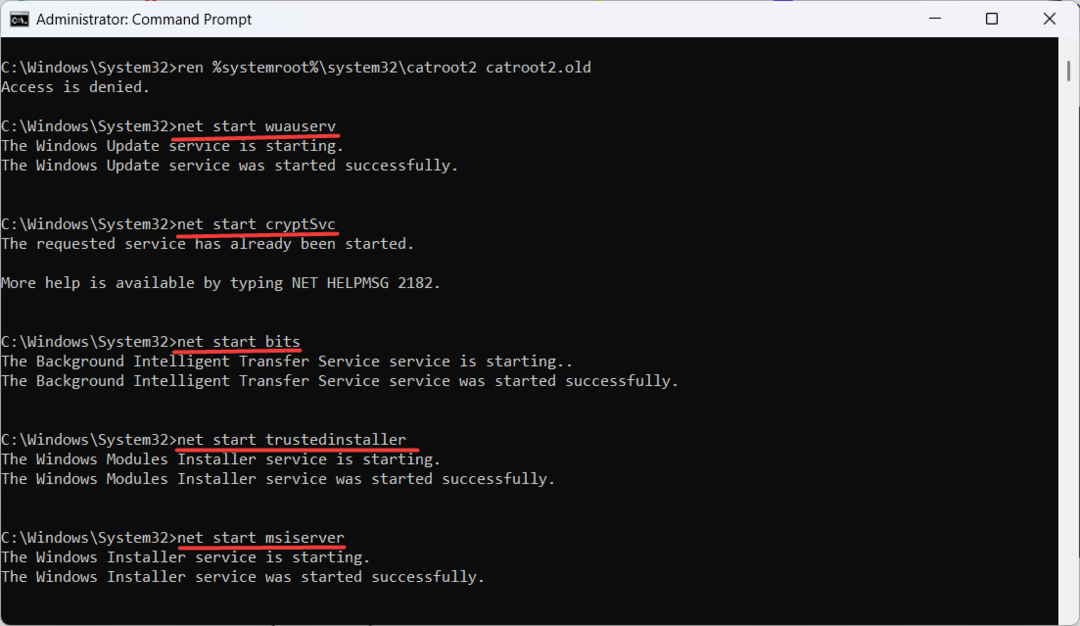
- Poistu komentokehotteesta ja tarkista, onko 0x80242008 Update -virhe korjattu.
- Winsock Error 10054: Yleisiä syitä ja kuinka se korjataan
- Korjaus: 0x000003eb Windowsin asennusohjainvirhe
4. Suorita puhdas käynnistys
- Avaa Suorita-komento Windows + R, tyyppi msconfig, ja osui Tulla sisään.
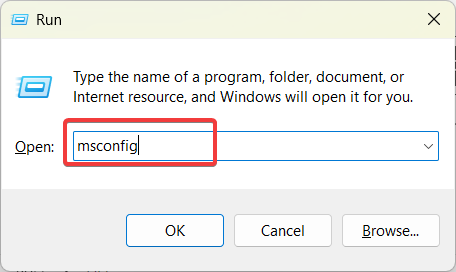
- Siirry kohtaan Palvelut -välilehti, tarkista Piilota kaikki Microsoftin palvelut -ruutua ja napsauta Poista kaikki käytöstä.
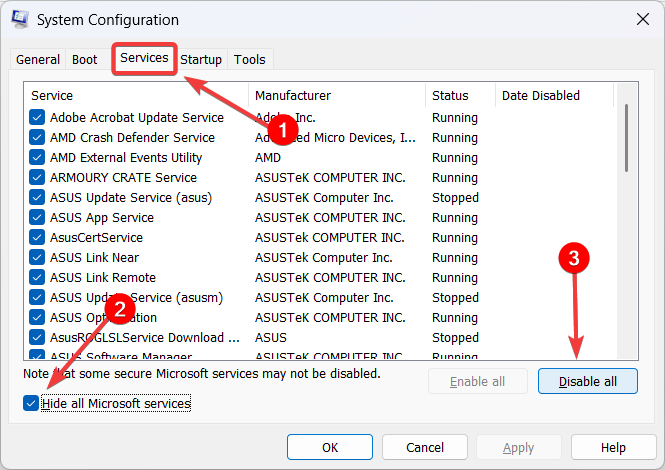
- Napsauta sitten Käytä tallentaaksesi muutokset.
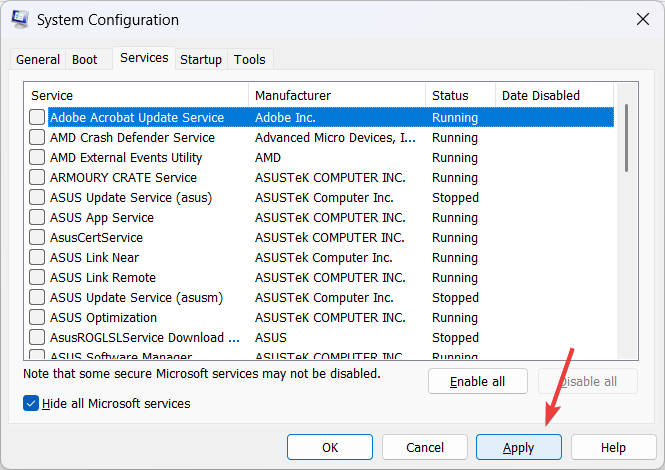
- Vaihda kohtaan Käynnistys-välilehti ja klikkaa Avaa Tehtävienhallinta.
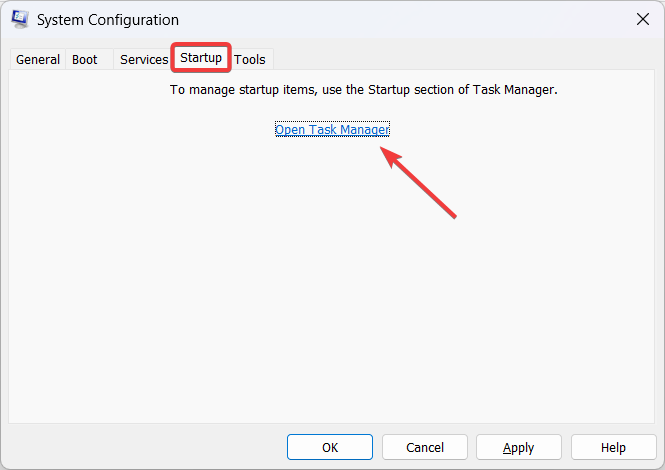
- Poista nyt kaikki käynnistyssovellukset käytöstä. Valitse sovellus ja napsauta Poista käytöstä -painiketta.
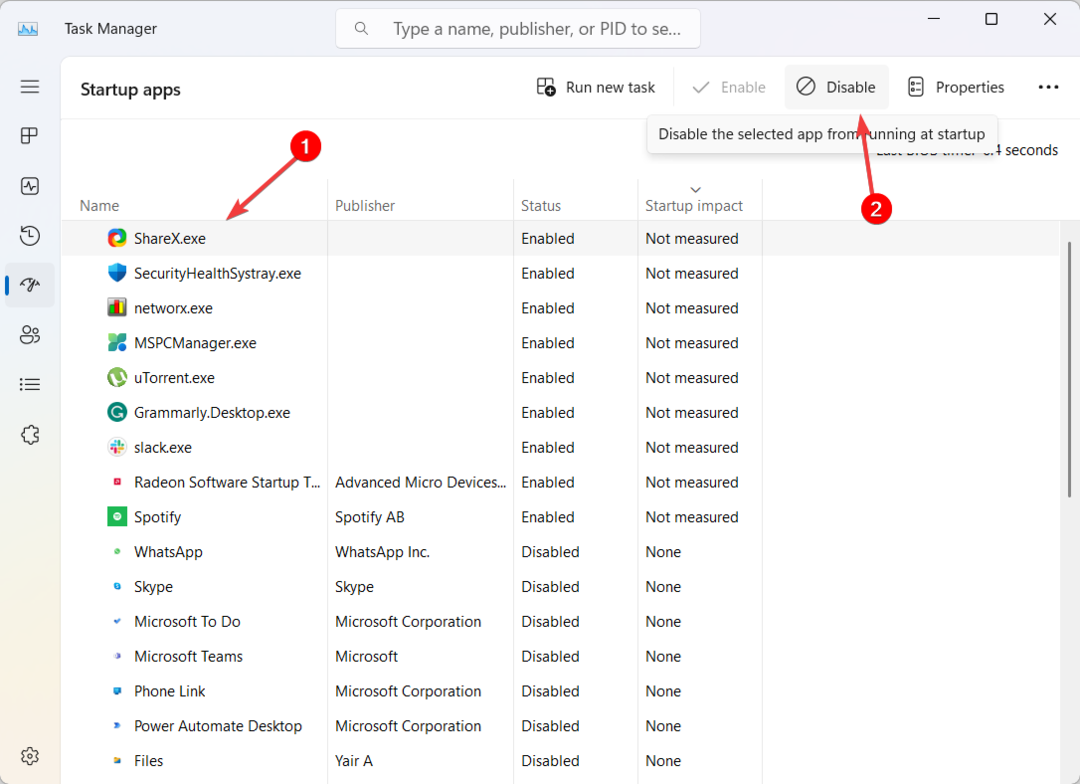
- Kun olet suorittanut nämä vaiheet, käynnistä tietokone uudelleen. Kun tietokone käynnistyy uudelleen, se suorittaa vain välttämättömät palvelut.
- Juosta Windows päivitys uudelleen nähdäksesi, onko ongelma korjattu.
Jos mikään näistä vaiheista ei ratkaise ongelmaa, voit tehdä sen lataa ja asenna päivitys manuaalisesti Microsoft Update Catalog -arkistosta. Tämä edellyttää 0x80242008-virheen aiheuttavan päivityksen tunnistamista, sen lataamista manuaalisesti Microsoftin verkkosivustolta ja sen asentamista suoraan.
Mikä ratkaisu toimi sinulle? Kerro meille alla olevassa kommenttiosiossa.
Onko sinulla edelleen ongelmia?
Sponsoroitu
Jos yllä olevat ehdotukset eivät ratkaisseet ongelmaasi, tietokoneessasi saattaa esiintyä vakavampia Windows-ongelmia. Suosittelemme valitsemaan all-in-one-ratkaisun, kuten Fortect korjata ongelmat tehokkaasti. Asennuksen jälkeen napsauta vain Näytä&Korjaa -painiketta ja paina sitten Aloita korjaus.